Actualizat în aprilie 2024: Nu mai primiți mesaje de eroare și încetiniți sistemul dvs. cu instrumentul nostru de optimizare. Ia-l acum la acest link
- Descărcați și instalați instrumentul de reparare aici.
- Lasă-l să-ți scaneze computerul.
- Instrumentul va face atunci reparați computerul.
Utilizatorii care încearcă să își actualizeze Windows 7 la Service Pack 1 vor primi în continuare eroarea 800F0A13. Care ar putea fi motivul pentru asta? De ce primesc acum acest cod de eroare?
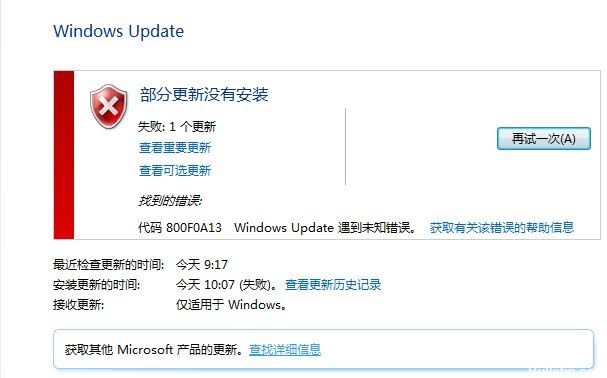
Iată câteva instrucțiuni pe care trebuie să le urmați pentru a rezolva această problemă.
Realizarea unei reparații de pornire

Instrumentul de reparare a boot-ului reparează Windows 7 prin înlocuirea fișierelor importante din sistemul de operare care pot fi corupte sau lipsă. Startup Repair este un instrument de diagnostic și reparație simplu pe care îl puteți utiliza dacă Windows 7 nu începe corect și nu puteți utiliza modul sigur.
- Pornirea de pe DVD-ul Windows 7
- Așteptați până când Windows 7 a încărcat fișierele.
- Selectați limba de configurare Windows 7 și alte setări.
- Faceți clic pe Repair Computer.
- Așteptați până când opțiunile de recuperare a sistemului găsesc Windows 7 pe computer.
- Selectați instalarea Windows 7
- Selectați Instrumentul de reparare pentru pornire.
- Când începeți reparația, așteptați probleme cu fișierele Windows 7.
- În timpul procesului de pornire, așteptați încercările de reparare a fișierelor Windows 7.
- Faceți clic pe Finish pentru a reporni Windows 7.
Lansați verificatorul de fișiere de sistem (SFC.exe).

- Pentru aceasta, faceți clic pe Start, tastați Command Prompt sau cmd în caseta de căutare, faceți clic dreapta pe Command Prompt, apoi faceți clic pe Run as Administrator. Dacă vi se solicită să introduceți o parolă de administrator sau o confirmare, introduceți parola sau faceți clic pe Permiteți.
- Dacă utilizați Windows 10, Windows 8.1 sau Windows 8, executați mai întâi instrumentul DISM (Deployment Deployment Image Processing and Management) înainte de a lansa System File Checker. (Dacă utilizați Windows 7 sau Windows Vista, treceți la pasul 3.)
- Tastați următoarea comandă, apoi apăsați Enter. S-ar putea să dureze câteva minute pentru ca operația de comandă să se termine.
Actualizare aprilie 2024:
Acum puteți preveni problemele computerului utilizând acest instrument, cum ar fi protejarea împotriva pierderii fișierelor și a malware-ului. În plus, este o modalitate excelentă de a vă optimiza computerul pentru performanțe maxime. Programul remediază cu ușurință erorile obișnuite care ar putea apărea pe sistemele Windows - nu este nevoie de ore întregi de depanare atunci când aveți soluția perfectă la îndemână:
- Pasul 1: Descărcați Instrumentul pentru repararea și optimizarea calculatorului (Windows 10, 8, 7, XP, Vista și Microsoft Gold Certified).
- Pasul 2: Faceți clic pe "Incepe scanarea"Pentru a găsi probleme de registry Windows care ar putea cauza probleme la PC.
- Pasul 3: Faceți clic pe "Repara tot"Pentru a rezolva toate problemele.
DISM.exe / Online / Curățare - restaurare imagine / sănătate
Important: Când executați această comandă, DISM utilizează Windows Update pentru a furniza fișierele necesare pentru depanarea erorilor. Cu toate acestea, dacă clientul dvs. Windows Update este deja în jos, utilizați ca sursă pentru fișiere o instalare Windows care funcționează ca sursă de reparații sau un folder Windows una lângă alta de pe o rețea sau pe un disc amovibil, cum ar fi DVD-ul Windows. Pentru aceasta, executați în schimb următoarea comandă:
DISM.exe / Online / Cleanup Image / RestoreHealth / Sursa: C: \ RepairSource \ Windows / LimitAccess
Notă: Înlocuiți caracterul wildcard C: \ RepairSource \ Windows cu locația sursei de reparație. Aflați mai multe despre utilizarea Instrument DISM pentru repararea Windows.
În linia de comandă, tastați următoarea comandă, apoi apăsați ENTER:
sfc / scannow
Comanda sfc / scannow scanează toate fișierele de sistem protejate și înlocuiește fișierele corupte cu o copie memorată în cache situată într-un folder comprimat în% WinDir% \ System32 \ dllcache.
Caracterul de umplere% WinDir% reprezintă folderul sistemului de operare Windows. De exemplu, C: \ Windows.
Executați Instrumentul pentru pregătirea actualizării sistemului

Instrumentul de actualizare a pregătirii sistemului sau CheckSUR rezolvă această problemă. Aceste actualizări includ instrumentul CheckSUR (Verificare pregătire actualizare sistem). Instrumentul CheckSUR caută neconcordanțe pe computer și le corectează în timpul instalării. Vă rugăm să rețineți că pe unele computere, analiza poate dura până la 15 minute sau mai mult. Chiar dacă bara de progres pare să se oprească, analiza continuă, deci nu anulați procesul.
Sfat expert: Acest instrument de reparare scanează arhivele și înlocuiește fișierele corupte sau lipsă dacă niciuna dintre aceste metode nu a funcționat. Funcționează bine în majoritatea cazurilor în care problema se datorează corupției sistemului. Acest instrument vă va optimiza, de asemenea, sistemul pentru a maximiza performanța. Poate fi descărcat de Faceți clic aici

CCNA, Web Developer, Troubleshooter pentru PC
Sunt un pasionat de calculator și un profesionist IT practicant. Am experiență de ani de zile în spatele meu în programare pe calculator, depanare și reparații hardware. Mă specializează în Dezvoltarea Web și în Designul bazelor de date. De asemenea, am o certificare CCNA pentru proiectarea și depanarea rețelelor.

